Egy színes–szagos cégelemzés – esettanulmány
2013 november 6Olyannyira érdekes kihívásban volt részem, hogy ezt – ügyfelem engedélyével – meg kell osztanom veletek
Egy szervezetfejlesztő cég állapotfelmérő kérdőíveinek adataiból kellett automatikusan esztétikus diagnózist létrehozni.
A képről is látszik, hogy a diagnózis ábrákkal teletűzdelt szöveges, táblázatos, diagramos részekből állt húsznál több oldalon keresztül. Gyakorlatilag minden részében volt valami csavar és trükkös megoldás, ami miatt az elkészítés esettanulmányként is megállja a helyét.
Minden része változó volt:
– kihagyható, átfogalmazható kérdések
– megkérdezettek csoportosítása és ezáltal a csoportok száma
– diagnózisba kerülő oldalak listája
– diagnózis nyelve, nyomtatás színe
Az alap igény nem volt bonyolult: A beállítások után gombnyomásra készüljön el a diagnózis.
Ez csak egyetlen szimpla csodatevő gomb és nem több 🙂
Voltak olyan lehetőségek, amikre a megrendelő az excel korlátait ismerve nem is gondolt és voltak olyan részek, amikre az elején nem is mertem gondolni.
Ki így, ki úgy álmodta meg, de a készítés folyamán közös (rém és/vagy vágy 🙂 ) álommá vált.
Megálmodta ügyfél, hogy mit szeretne, megálmodta a designer (sok-sok kép design elemmel) a kinézetét, megálmodtam én a belsejét, és hogy hogyan működjön; aztán az Excel alkotója kalandossá tette a célhoz vezető utat.
Nézzük meg a folyamatot lépésről-lépésre!
Ha fel vagy iratkozva, akkor az e-mailben megkaptad a tanulmányhoz a letöltési linket, ha nem, akkor iratkozz fel és megkapod!
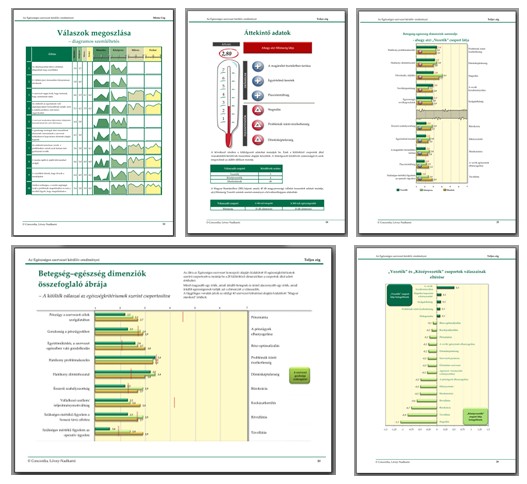
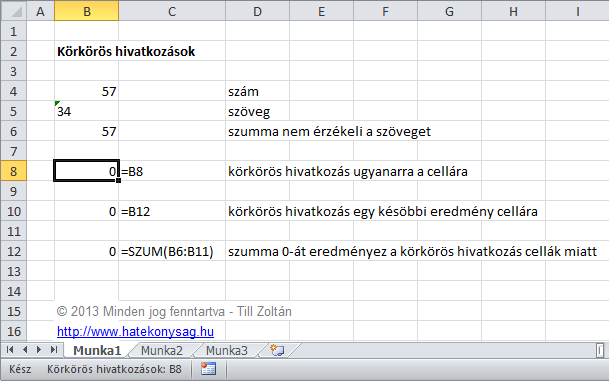
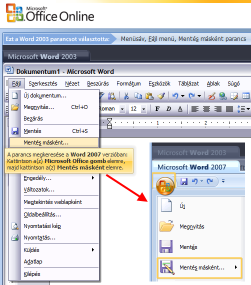 BUÉK!
BUÉK!
